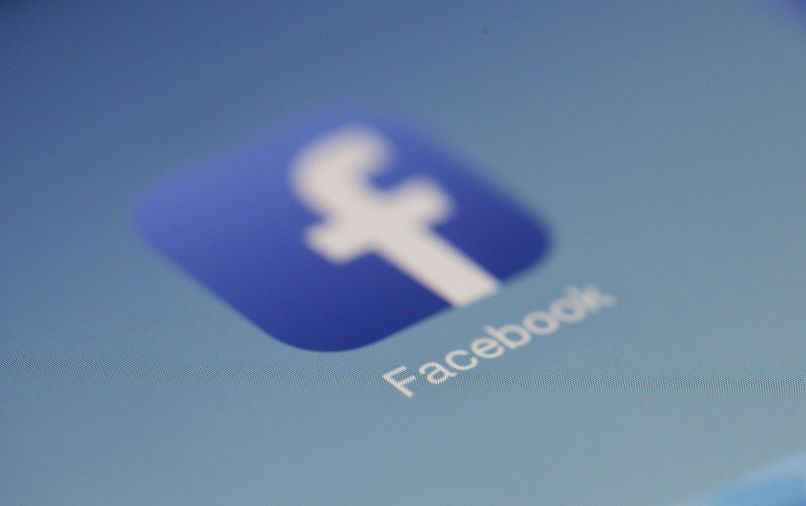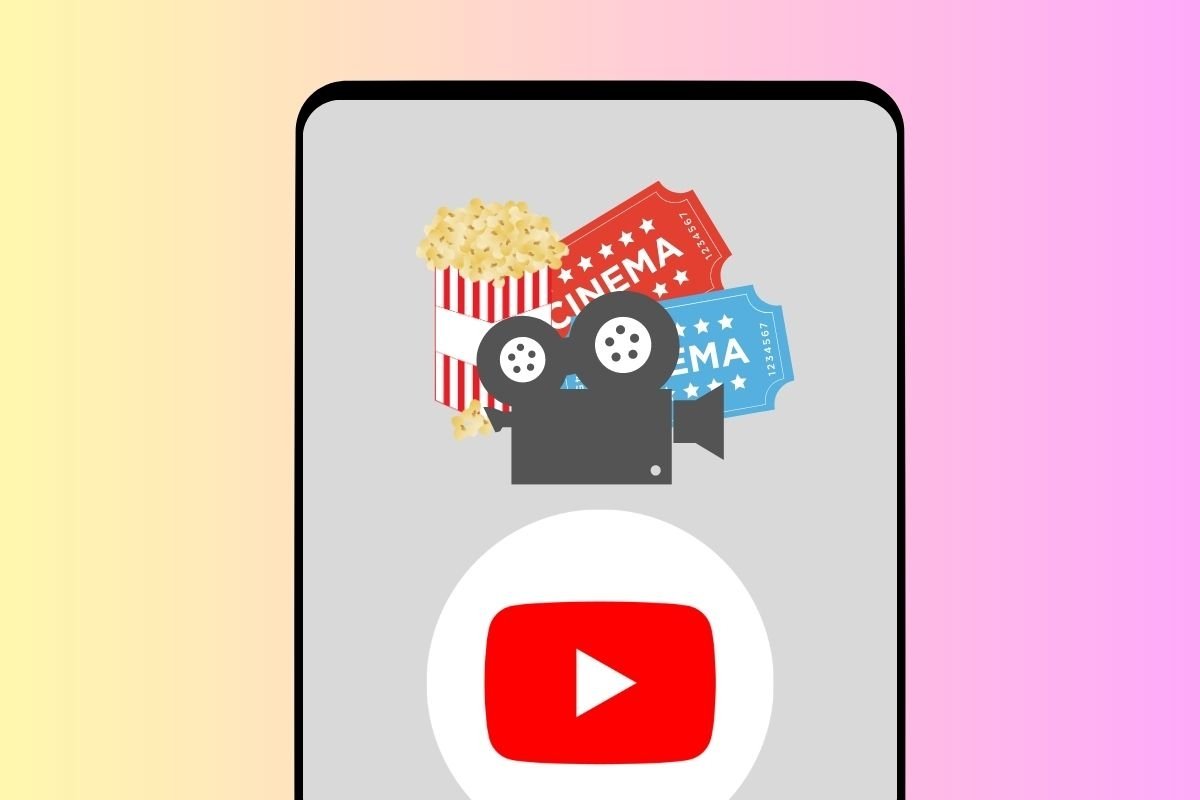لماذا لا يمكنني الرد على التعليقات على مقاطع فيديو YouTube؟ حل نهائي
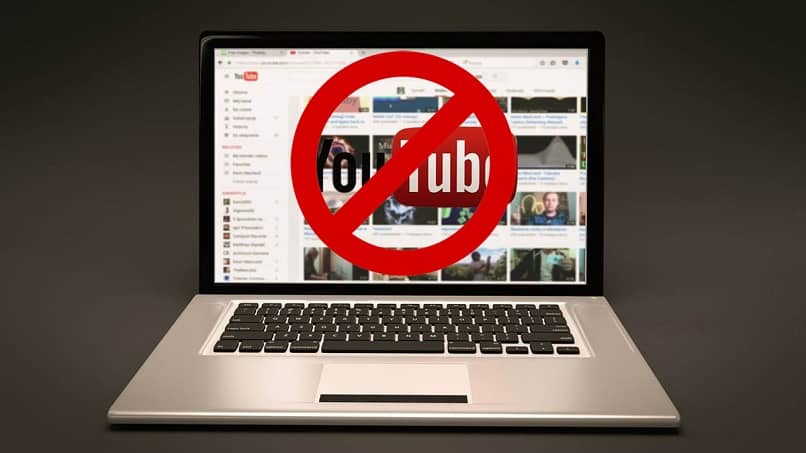
كما تعلمون فإن اليوتيوب هو أحد أشهر المنصات وأكثرها استخدامًا من قبل مستخدمي الإنترنت. يضم حاليًا ملايين المستخدمين الذين يقومون بإنشاء المحتوى واستهلاكه على النظام الأساسي كل دقيقة.
منذ فترة ظهر خطأ عند التعليق على اليوتيوب وإذا كنت من محبي هذه المنصة وتريد أن تتعلم كيفية حل هذا الخطأ، تابع معنا لأننا سنعلمك كيفية القيام بذلك بطريقة بسيطة مع قائمة صغيرة من النصائح لتكوين تعليقك وتفعيل علامة التبويب التعليقات .
لماذا لا أستطيع تقديم تعليقات على موقع يوتيوب؟
عندما لا تتمكن من تقديم تعليقات أو الرد عليها على YouTube، يكون ذلك بسبب التداخل الناتج عن متصفح Chrome أو نظام YouTube الأساسي نفسه، ويحدث ذلك بسبب ملفات تعريف الارتباط الزائدة أو التكوين الخاطئ المحتمل لحل هذه المشكلة، يجب عليك اتباع الخطوات التالية.
- أولاً، انتقل إلى المتصفح الخاص بك وحدد خيار “المزيد”.
- حدد “الإعدادات” الموجودة في الأسفل.
- حدد “الإعدادات المتقدمة”.
- ثم انتقل إلى قسم “استرداد الإعدادات والحذف”.
- حدد “إعادة ضبط الإعدادات” وهذا سيسمح لك بحل المشكلة بسهولة.
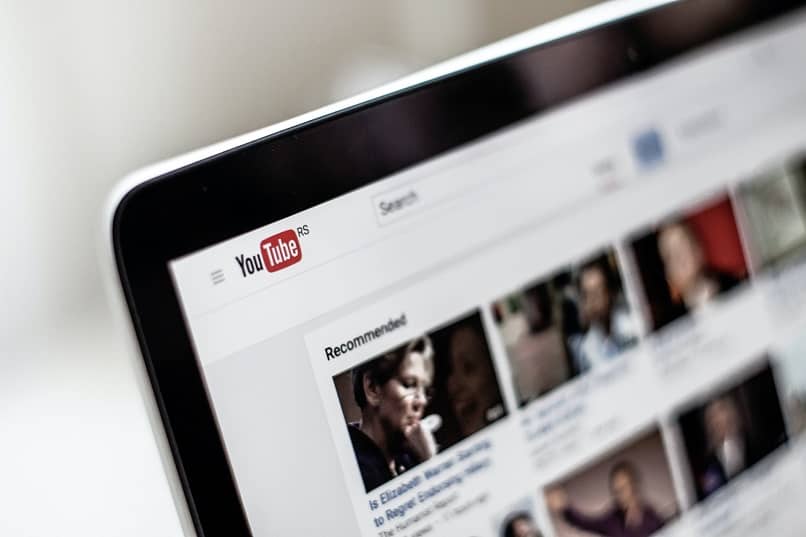
إذا لم يتم حل مشكلتك وما زلت غير قادر على الرد أو تقديم تعليقات على YouTube، فنوصي بحذف ذاكرات التخزين المؤقت وملفات تعريف الارتباط المخزنة في متصفح Chrome. بعد إكمال هذه الخطوات، ستتمكن من العودة إلى تفاعلك على YouTube.
حلول بديلة
نحن نعلم أن التعليق هو أحد أهم أجزاء التفاعلات على وسائل التواصل الاجتماعي ويعتبر اليوتيوب من أكثر العناصر استخدامًا وعدم القدرة على التعليق يشبه عدم استخدامه. ولكن من أجل الاستمرار في القيام بذلك، سنعرض لك حيلًا بديلة أخرى ستساعدك على مواصلة التعليق على اليوتيوب إذا لم تنجح الخيارات المذكورة أعلاه معك.
احذف جزءًا من عنوان URL
يعد حذف جزء من عنوان URL خيارًا مناسبًا لكل من منشئي المحتوى والمشاهدين والقدرة على التعليق على القنوات التي يريدونها. الحيلة هي حذف كل ما هو مكتوب بعد علامة ” & “ . بعد القيام بذلك، أعد تحميل الصفحة وابدأ بالتعليق.
ولكن، إذا كنت منشئ محتوى فيديو، فسيتعين عليك إعادة تحميل الاقتباس الذي تريد الرد عليه لأنه عند تحميل الصفحة سيختفي. والشيء الجيد هو أن الأمر لن يستغرق منك حتى ثلاث دقائق لأداء هذه الخدعة.
تعطيل الملحقات
إذا لم تنجح معك الجوانب السابقة فربما حدث خطأ عدم القدرة على التعليق لأن لديك امتداد معيب ويجب عليك إلغاء تفعيله . الأكثر شيوعًا هي الإضافات التي تمنع الإعلانات وتلك التي تقوم بتنشيط Flash على YouTube، وتحديد موقع هذه الإضافات وتعطيلها.
إذا لم ينجح ذلك، فحاول إلغاء تنشيط جميع الامتدادات ، وإذا تم حل المشكلة، فيمكنك تنشيط واحدة تلو الأخرى وتحديد موقع الامتداد الذي يسبب المشاكل.
تكوين التعليقات بشكل صحيح
ترجع الأسباب الأخرى لعدم قدرتك على التعليق على بعض مقاطع فيديو YouTube إلى تكوين مقاطع الفيديو المذكورة ، على سبيل المثال، عندما تكون مقاطع فيديو للأطفال.
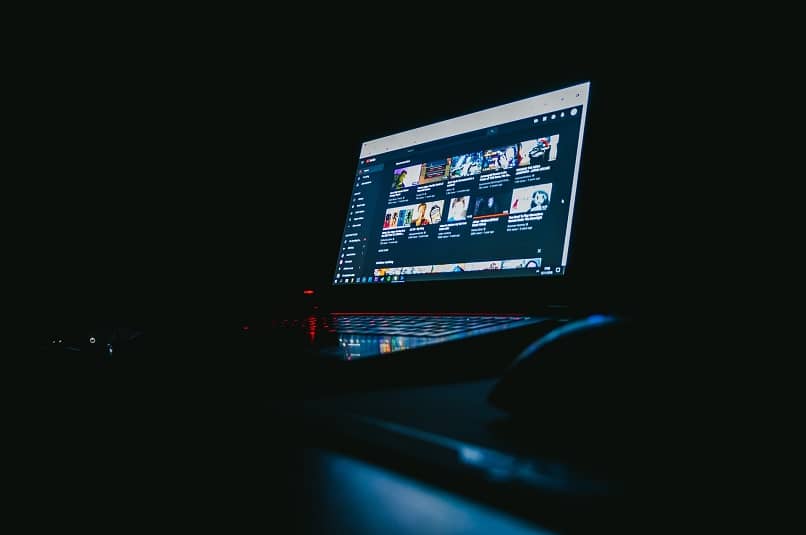
إذا كنت تريد معرفة المزيد عن تكوين التعليق، فاحرص على الانتباه جيدًا. لتغيير إعدادات التعليق الافتراضية، يجب عليك:
- الوصول إلى استوديو يوتيوب.
- حدد “الإعدادات”.
- انتقل إلى “افتراضيات المجتمع”.
- بعد ذلك ستظهر لك “خيارات الإعدادات”، اختر الخيار الذي يناسبك.
- كخطوة أخيرة، حدد “حفظ”.
تغيير العرض الافتراضي للتعليقات على YouTube
- الوصول إلى استوديو يوتيوب.
- حدد قسم مقاطع الفيديو في القائمة اليسرى.
- انقر على الصورة المصغرة للفيديو.
- حدد المزيد من الخيارات.
- سيظهر لك قسم ” التعليقات والتقييمات “. قم بتكوينه حسب رغبتك.
- لا تنسى الحفظ.
قم بتغيير العرض الافتراضي لتعليقات فيديو YouTube أو قم بفرزها حسب التاريخ
- الوصول إلى استوديو يوتيوب.
- حدد قسم “مقاطع الفيديو” من القائمة.
- حدد الصورة المصغرة للفيديو ثم حدد الزر “مزيد من الخيارات”.
- حدد قسم “التعليقات والتقييمات”.
- ثم اختر ” فرز حسب “.
- اختر “الأعلى” أو “الأحدث” وسترى خيارات العرض الافتراضية والترتيب.
- وانتقل إلى خطوة “الحفظ” النهائية.
الآن بعد أن عرفت كيفية الرد على التعليقات على مقاطع فيديو YouTube، نأمل أن تكون قد استمتعت بهذه المقالة وتمكنت من تكوين حسابك على YouTube حسب رغبتك .